v975m普通刷机及救砖教程
V975I双系统互刷教程-0718 (bois图文版)

一、Android系统 Win8.1系统准备工作:1.带供电的USB HUB和OTG线2.键盘、鼠标和8GB的U盘一个3.平板电脑电量在80%以上4.下载对应机型的BIOS和Win8.1系统文件两个文件:V819i四核BIOS(共用):/Tablet/ProductInfo.aspx?ProductId=277&d=down V819i四核Win8.1系统:/s/1i3onZMXV975i四核BIOS(共用):/Tablet/ProductInfo.aspx?ProductId=276&d=down V975i四核Win8.1系统:/s/1i3FYxk5写在最前面:1.如果您的平板是V975i四核-V1版机型(SN的第9和10位显示),需要改硬件参数(可返回昂达售后点修改),否则刷完BIOS屏幕会无法显示。
2.V975i四核安装Win8.1系统以后,前置相机会出现180度反的情况,主要是摄像头硬件不支持,无法解决。
3.您必须要成功下载BIOS和Win8.1系统两个压缩包,然后才可以根据以下教程,先烧录BIOS,再安装Win8.1系统!!!4.V819i四核和V975i四核官方不提供激活系统(微软禁止厂商零售key)。
需要激活的,请自行联系微软!!!操作步骤:一、烧录或更新Windows系统的Bios请参照下载的BIOS程序包里面的教程操作,另请特别注意以下几点:1.烧录BIOS很重要,如果烧录失败,平板将无法开机,所以请特别谨慎操作。
2.如果您的平板当前是Android系统,请打开Android_Flash_Bios文件夹,根据里面的说明操作;如果您的平板已经是win8.1系统,请打开Win_update_Bios文件夹,根据里面的说明操作。
⑴、将在平板中安装,安装好后⑵点开系统升级下面的“本地升级”⑶进入选择“V975i-win-bios.zip”⑷下面不要动它,不然会失败。
刷好会出现⑸下面USB HUB插上电源U盘、键盘、鼠标等就可以刷机了U盘传输慢的话,会出现“please waiting…(鼠标在跳动)”很长时间,我刷了一个多小时。
【安智首发】ZTEV5S正宗高通线刷救砖工具及教程,带改串码
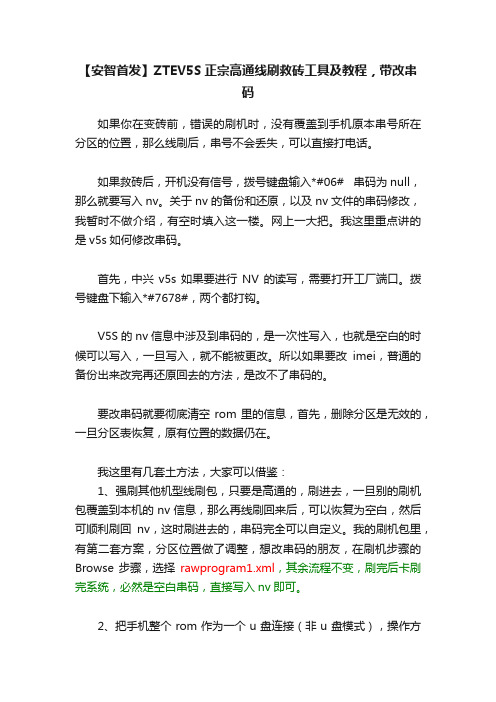
【安智首发】ZTEV5S正宗高通线刷救砖工具及教程,带改串码如果你在变砖前,错误的刷机时,没有覆盖到手机原本串号所在分区的位置,那么线刷后,串号不会丢失,可以直接打电话。
如果救砖后,开机没有信号,拨号键盘输入*#06# 串码为null,那么就要写入nv。
关于nv的备份和还原,以及nv文件的串码修改,我暂时不做介绍,有空时填入这一楼。
网上一大把。
我这里重点讲的是v5s如何修改串码。
首先,中兴v5s如果要进行NV的读写,需要打开工厂端口。
拨号键盘下输入*#7678#,两个都打钩。
V5S的nv信息中涉及到串码的,是一次性写入,也就是空白的时候可以写入,一旦写入,就不能被更改。
所以如果要改imei,普通的备份出来改完再还原回去的方法,是改不了串码的。
要改串码就要彻底清空rom里的信息,首先,删除分区是无效的,一旦分区表恢复,原有位置的数据仍在。
我这里有几套土方法,大家可以借鉴:1、强刷其他机型线刷包,只要是高通的,刷进去,一旦别的刷机包覆盖到本机的nv信息,那么再线刷回来后,可以恢复为空白,然后可顺利刷回nv,这时刷进去的,串码完全可以自定义。
我的刷机包里,有第二套方案,分区位置做了调整,想改串码的朋友,在刷机步骤的Browse步骤,选择rawprogram1.xml,其余流程不变,刷完后卡刷完系统,必然是空白串码,直接写入nv即可。
2、把手机整个rom作为一个u盘连接(非u盘模式),操作方法是手机进入fastboot界面后,在cmd命令行,使用fastboot.exe 命令,插除aboot分区,命令是:fastboot erase aboot。
插除后,关闭手机,会变成三楼的9006端口模式,弹出一大堆格式化。
这时,可用hddscan或一些可以对硬盘进行写入和扫描的工具,对手机设备进行全盘erase清零擦除。
过程大概是10-20分钟。
这样擦出来的手机,必然没有串码,建议新手不要轻易尝试,避免选错设备,伤及电脑硬盘数据。
中兴V975 使用手册说明书

ZTE V975 使用手册感谢您选择中兴手机产品。
为使您的手机保持在最佳状态,请详细阅读本手册。
阅读后请保留备用。
阅读说明文件∙使用本手机之前,请先阅读完整的手册及所有安全指示,以确保安全和妥善使用。
∙本手册中的说明基于设备的默认设置。
∙本手册中的所有图片、陈述及文字信息仅供参考,请以实际产品为准。
如有内容更新,恕不另行通知。
这些更新会编入新版手册中,中兴通讯保留最终解释权。
∙可用功能和附加服务可能因设备、软件或服务提供商而异。
∙本手册的格式和信息基于Android 操作系统,用户使用的操作系统可能与之有所不同。
∙本手机上的应用程序执行的功能与对应的电脑版应用程序可能有所不同,并且可能未包括电脑版本中可用的所有功能。
∙本产品是基于X86架构的Android手机,建议用户下载和使用基于X86设备的Apk应用,否则在X86设备上无法正常运行。
∙中兴通讯对由第三方应用程序导致的性能问题概不负责。
∙对于修改操作系统软件而导致的性能问题或不兼容性,中兴通讯概不负责。
尝试自定义操作系统可能导致设备或应用程序无法正常工作。
∙本公司为智能终端产品提供自助服务。
具体自助服务方式、支持的机型等信息请访问ZTE官方网站()获取,并以网站信息为准。
∙收发信息、上传和下载、进行自动同步或使用定位服务可能会产生其他费用。
如欲避免产生额外费用,请选择合适的数据收费计划。
有关详细信息,请联系服务提供商。
∙请妥善保存本手册以便日后参考。
认识指示图标开始阅读本手册前,请先了解本手册中使用的指示图标。
提示:操作技巧及相关说明。
注意:正确使用本手机及其功能的方法和注意事项。
警告:可能对自身或他人造成伤害的情况。
版权声明Copyright © 2013 ZTE CORPORATION版权所有,保留所有权利本资料著作权属中兴通讯股份有限公司所有。
未经著作权人书面许可,任何单位或个人不得以任何方式摘录、复制或翻译本手册部分或全部内容。
创维酷开5.0强制刷机升级降级救砖图文教程
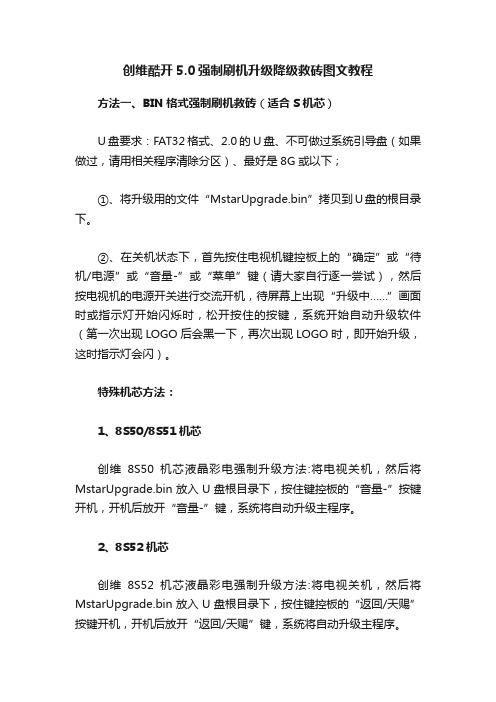
创维酷开5.0强制刷机升级降级救砖图文教程方法一、BIN格式强制刷机救砖(适合S机芯)U盘要求:FAT32格式、2.0的U盘、不可做过系统引导盘(如果做过,请用相关程序清除分区)、最好是8G或以下;①、将升级用的文件“MstarUpgrade.bin”拷贝到U盘的根目录下。
②、在关机状态下,首先按住电视机键控板上的“确定”或“待机/电源”或“音量-”或“菜单”键(请大家自行逐一尝试),然后按电视机的电源开关进行交流开机,待屏幕上出现“升级中……”画面时或指示灯开始闪烁时,松开按住的按键,系统开始自动升级软件(第一次出现LOGO后会黑一下,再次出现LOGO时,即开始升级,这时指示灯会闪)。
特殊机芯方法:1、8S50/8S51机芯创维8S50机芯液晶彩电强制升级方法:将电视关机,然后将MstarUpgrade.bin放入U盘根目录下,按住键控板的“音量-”按键开机,开机后放开“音量-”键,系统将自动升级主程序。
2、8S52机芯创维8S52机芯液晶彩电强制升级方法:将电视关机,然后将MstarUpgrade.bin放入U盘根目录下,按住键控板的“返回/天赐”按键开机,开机后放开“返回/天赐”键,系统将自动升级主程序。
方法二、.IMG格式刷机教程(适合R机芯)以8R98为例:1、首先确认u盘ok,然后将u盘格式化2、u盘格式化完成ok之后,将文件skyworth_test_enter_install (新建文件然后将txt去掉)和install.img放到u盘根目录下(解压出来没有txt的就不用管了,只管复制install.img即可),然后交流开机即可自动升级。
注意升级时打印信息只显示一部分,且不显示升级过程,屏幕显示升级进度条,等待自动重启后即可完成升级。
以8R60,8R61,8R62,8R63,8R65,8R66,8R68为例:1.工厂升级8R62,8R68为新UI,调出工厂菜单方法为音量减到“0”,主页转盘出现时按“1234”弹出工厂菜单,其他适用机芯在TV通道音量减到“0”按菜单键再按“1234”进工厂菜单(或者按键音量减到0按屏显),在Factory页选Update项(此时要保证USB口U盘上有升级软件)。
作线刷救砖包的简单方法

作线刷救砖包的简单方法在智能手机使用过程中,系统崩溃或变砖是不少用户都可能遇到的问题。
线刷救砖包是一种有效的修复方法,它通过使用计算机和特定的线刷软件来恢复手机的正常使用。
下面将为您介绍一种简单的作线刷救砖包的方法。
**作线刷救砖包的简单方法**一、准备工作1.下载并安装手机品牌官方提供的线刷工具。
2.下载对应手机型号的官方固件包(救砖包)。
3.准备一根USB数据线,确保手机与电脑连接正常。
4.确保电脑操作系统兼容线刷工具(通常为Windows系统)。
5.手机保持关机状态,并确保电池电量充足。
二、开始线刷1.解压下载的线刷工具和固件包到电脑上易于操作的文件夹中。
2.打开线刷工具,通常会有“下载”、“刷新”、“校验”等选项。
3.将手机进入Bootloader模式(不同品牌手机进入方式可能不同,一般在关机状态下按特定组合键进入)。
4.使用USB数据线将手机与电脑连接,线刷工具会自动识别手机。
5.在线刷工具中选择“刷新”或“Flash”选项,然后浏览选择你下载的固件包。
6.根据工具提示,勾选“Clean Flash”(如果有的话),并开始刷机过程。
三、线刷过程中的注意事项- 刷机过程中不要断开手机与电脑的连接。
- 保持电脑稳定运行,避免断电或程序中断。
- 遵循线刷工具的提示进行操作,不要随意点击其他按钮。
四、线刷完成1.刷机完成后,线刷工具通常会显示“成功”或“完成”字样。
2.断开手机与电脑的连接,并按照屏幕提示重新启动手机。
3.等待手机启动至主界面,检查各项功能是否正常。
五、问题解决- 如果线刷失败,请检查是否使用了正确的固件包和线刷工具版本。
- 确认手机与电脑连接无误,以及电脑的操作系统和网络环境是否稳定。
- 如果多次尝试失败,建议联系手机品牌官方客服寻求帮助。
通过以上步骤,您可以尝试自己动手使用线刷救砖包的方法来修复手机。
线刷recovery教程

线刷recovery教程线刷Recovery教程是一项重要的技术操作,它可以帮助我们更好地管理和维护我们的Android设备。
下面将为大家详细介绍线刷Recovery的步骤和注意事项。
首先,我们需要了解什么是Recovery模式。
Recovery模式是在Android设备中的一个特殊模式,它提供了一系列的操作和选择,可以帮助我们在设备遇到问题时进行修复、备份和恢复,或者安装第三方ROM等。
一、准备工作:1. 确保设备已经root,这是线刷Recovery的前提条件,如果还没有root,可以通过第三方工具进行操作。
2. 下载合适的Recovery文件。
根据设备的型号和Android版本,选择适合自己设备的Recovery文件。
二、进入Recovery模式:1. 关机状态下,按住设备上的“音量减”键和“开机键”同时按下,直到出现设备厂商的标志后,松开“开机键”。
2. 进入Recovery模式后,我们可以通过音量键上下切换选项,通过“开机键”确定选择。
3. 选择“Install zip from sdcard”(可能会有所不同,根据不同ROM版本而定),然后选择“Install zip from internal storage” (也可能是其他类似的选项)。
4. 在选择文件之前,将下载好的Recovery文件复制到设备的内部存储中。
5. 选择Recovery文件,然后确认安装,稍等片刻,安装成功后会显示“Installation successful”(或者类似的提示)。
三、使用Recovery模式:1. 首先,可以通过Recovery模式进行备份操作,选择“Backup and restore”(可能会有所不同),然后选择“Backup”进行备份。
2. 如果需要恢复备份,选择“Backup and restore”,然后选择“Restore”,选择你需要恢复的备份文件,然后确认恢复。
3. 有时候我们可能需要重置设备,选择“wipe data/factory reset”进行设备恢复出厂设置。
M7刷机方法

M7刷机方法
1首先下载刷机包,下载完成后把压缩包里所有的文件解压出来放到电脑桌面
2打开升级工具安装程序会弹出一个phoenixusbpro文件夹,然后进入这个文
件夹,找到phoenixusbpro.exe这个程序打开如图
3点击认证文件
4点击固件包
5点击启动,显示如下
刷机程序已经全部准备好了。
6把平板电脑关机,按住平板的设置键(平板上三条杠的那个物理按键)一直不要松开,再连接数据线(数据线不要晃动,可能会导致刷机失败),然后再把开机键按一下放一下连续按个几十下直到出现
1:
2:3:
这是安装驱动的路径方法,点击完成之后可能还会显示一次,然后同样的方法再安装一次。
显示这样就是开始了,然后现在设置键可以松开了,数据线正常不要动,等个几分钟左右,进度条会显示100%完成。
如下图
耐心等待一下就OK了!!。
颠覆官方教程!WIN8平板昂达V975w成功刷入安卓系统

颠覆官方教程!WIN8平板昂达V975w成功刷入安卓系统昂达关于V975系列平板电脑,其实推出了2款,一款是V975w,另一款是V975i。
2款的区别是w为windows8.1操作系统,i为安卓操作系统,其余从外观设计到硬件配置都是完全一样的。
看到这里,红树就手痒了——按理论来说,这2款平板应该是可以系统互刷的。
那怎么样进行呢?呵呵,come on!~为了保证刷机成功,对于windows系统的v975w,我们先要将其更新到2014年7月25日的最新BIOS和固件,这一点是必不可少的。
那怎么样进行BIOS和固件的更新呢?WINDOWS固件刷入准备工作:下载V975w最新的windows固件和BIOS文件USB HUB和OTG线键盘、鼠标和8GB的U盘一个V975w平板电脑,电量在80%以上一台电脑第一步,把下载的BIOS压缩包解压,把文件放在一个目录里,拷贝到v975w平板桌面,然后双击其中的EXE文件,然后不要进行任何操作,它自己会打开命令行窗口进行BIOS更新。
这个很简单,不需要任何的技术,所以我也不多说了。
第二步,把U盘连接到电脑上,格式化成NTFS格式,在格式化时要把U盘的磁盘名称改为WINPE(这个很重要,不然在安装系统时会出现认不到U盘的情况),然后打开前面解压的windows固件文件夹,把里面的所有文件复制到U盘上。
第三步,把U盘、键鼠接到USB HUB上,官方说要用带供电的USB HUB,但经过试验,其实不带的也可以呢~~~然后使用OTG线,把USB HUB连接到平板电脑。
重启电脑,在出现开机LOGO时,按DEL键进入BIOS设置界面,然后打开BOOT菜单。
在菜单里,找到启动选项,然后你会看到,你的U盘已经识别出来了。
选择你的U盘做为第一启动盘。
然后保存并退出。
这时候机器会重新启动,然后自动使用U盘启动,打开命令行窗口进行系统的安装。
当命令行窗口里显示“按任意键继续”时,表示更新完成,这时随便按一下键盘,让平板重启。
UBOOT刷机(救砖)教程
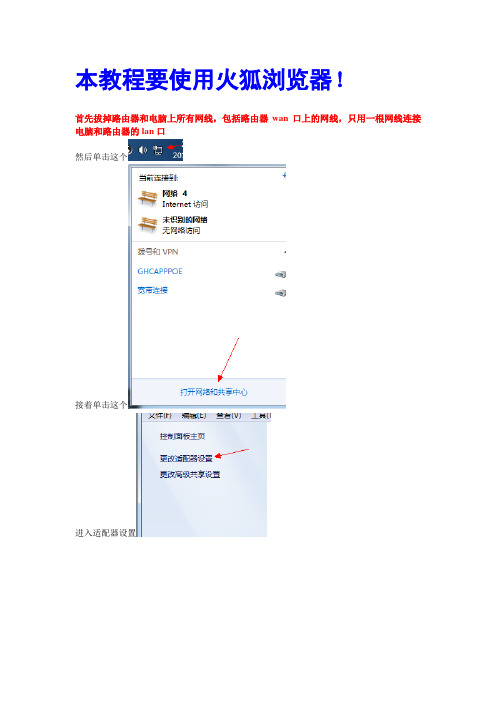
本教程要使用火狐浏览器!
首先拔掉路由器和电脑上所有网线,包括路由器wan口上的网线,只用一根网线连接电脑和路由器的lan口
然后单击这个
接着单击这个
进入适配器设置
本地连接右键,属性
选中Internet 协议版本4,点击属性
按照下图所示设置好,点击确定(刷机完成后要改回自动,参照这里)
然后路由器断电,按着reset,重新插上电源,等所有灯都快速闪烁后放开reset
打开火狐浏览器,输入192.168.1.1,就会进入uboot控制台
在固件那一栏点击浏览,选择固件文件,其他什么都不要动,点击刷新固件,等待他显示刷机完毕后,把ip获取方式重新改成自动,然后重新进192.168.1.1,然后再按照设置教程重新设置一次就行了。
recovery刷机教程
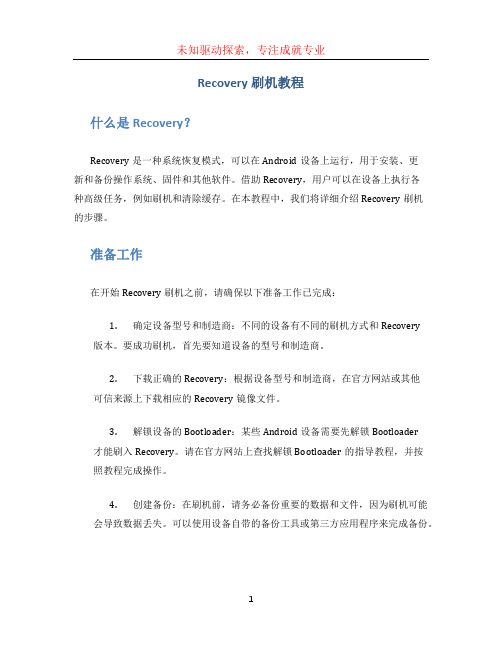
Recovery刷机教程什么是Recovery?Recovery是一种系统恢复模式,可以在Android设备上运行,用于安装、更新和备份操作系统、固件和其他软件。
借助Recovery,用户可以在设备上执行各种高级任务,例如刷机和清除缓存。
在本教程中,我们将详细介绍Recovery刷机的步骤。
准备工作在开始Recovery刷机之前,请确保以下准备工作已完成:1.确定设备型号和制造商:不同的设备有不同的刷机方式和Recovery版本。
要成功刷机,首先要知道设备的型号和制造商。
2.下载正确的Recovery:根据设备型号和制造商,在官方网站或其他可信来源上下载相应的Recovery镜像文件。
3.解锁设备的Bootloader:某些Android设备需要先解锁Bootloader才能刷入Recovery。
请在官方网站上查找解锁Bootloader的指导教程,并按照教程完成操作。
4.创建备份:在刷机前,请务必备份重要的数据和文件,因为刷机可能会导致数据丢失。
可以使用设备自带的备份工具或第三方应用程序来完成备份。
步骤一:将Recovery文件移动到设备1.使用USB数据线将Android设备连接到计算机。
2.将下载的Recovery镜像文件复制到设备内部存储器的根目录(不要放在任何文件夹中)。
步骤二:进入Recovery模式1.安全关机你的Android设备。
2.按住设备上的“电源”按钮和“音量下”(或其他指定的组合键)同时按下,直到设备进入Recovery模式。
步骤三:刷入Recovery1.使用音量键在Recovery模式中导航到“Install zip”(或类似的选项)。
2.按下“电源”按钮确认选择。
3.使用音量键导航到并选择“Choose zip from /sdcard”(或类似选项)。
4.使用音量键浏览到之前移动到设备根目录的Recovery镜像文件,然后按下“电源”按钮确认选择。
5.等待一段时间,直到Recovery镜像文件被刷入设备的Recovery分区。
V7 WM刷回Android 教程

V7 WM刷回Android 教程注意:机子必须有串号才可以刷机!没有串号的先写入串号!1、先把刷机工具“SP FlashTool_1052.rar”刷机驱动“驱动.rar刷机文件“BIN.rar”和刷串号文件“DB.rar”分别解压缩出来。
其中Bin.rar是ROM文件解压缩后得到下面四个文件夹:1-2、分别安装“驱动”文件夹里的和“驱动\v1.1032.0文件夹”的(两个安装程序一直点下一步就可以完成安装。
)注意1:本刷机教程和刷串号教程是装的同样的驱动.1-3、把刷机线的接上电脑会出现此图:并等待自动安装驱动完毕。
2、运行“SP FlashTool_1052.rar”文件夹里的。
之后出现以下界面:2-1、点击菜单栏的“Options”-“COM Port”这里选择COM口,注意:不要选择COM1,在这里COM27口每个电脑的都不一样。
如果实在不知道刷机线的COM口是多少请按照这个操作:右键“我的电脑”-管理-设备管理器-端口(COM)和(LPT)其中看到,括号里的就是端口号了。
点击菜单栏的“Options”-“Auto Next Step”并勾上它。
2-2、点击软件右边的按钮选择刚才解压的“BIN”文件夹内的文件,如下图:2-3、在点击软件右边的按钮,选择这个文件并点击确定,如下图:2-4、在点击软件右边的按钮,选择“DB”文件夹的“WM_DB”里的文件2-5、在点击软件右边的按钮,选择“DB”文件夹的“WM_DB”里的文件2-6、在点击软件右边的按钮,选择“DB”文件夹的“Android_DB”里的文件2-7、在点击软件右边的按钮,选择“DB”文件夹的“Android_DB”里的文件注意:如果机子本身是WM系统的话,此处“BKModem DB”和“BK AP DB”按钮就选择“WM_DB”文件夹的文件,而“RS Modem DB”和“RS AP DB”按钮就选择“Android_DB”文件夹的文件。
斐讯路由器刷机教程

斐讯路由器刷机教程斐讯路由器是一款性能稳定、功能丰富的路由器,但有时用户可能需要刷机来获取更好的体验。
下面是一份斐讯路由器刷机教程,帮助你完成刷机过程。
一、确定刷机方式刷机主要有两种方式:Web 恢复和 TFTP 刷机。
Web 恢复适用于固件已损坏情况下,而 TFTP 刷机则适用于无法访问管理界面的情况。
二、下载固件在开始刷机之前,你需要下载合适的固件。
可从斐讯官方网站或其他可信渠道下载最新的固件文件。
确保下载的固件与你的路由器型号完全匹配。
三、备份设置(可选)如果你希望保留你的路由器设置,你可以在刷机之前备份路由器的设置。
在管理界面中找到“系统设置”、“备份设置”等选项,根据提示完成备份过程。
四、Web 恢复刷机1. 将电脑连接到斐讯路由器的 LAN 口,确保网络连接正常。
2. 打开浏览器,输入默认的管理界面 IP 地址(例如192.168.1.1)并回车。
在登录界面输入正确的用户名和密码登录。
3. 进入管理界面后,找到“系统工具”、“固件升级”等选项,点击进入固件升级界面。
4. 在固件升级界面中,点击“浏览”按钮,选择下载好的固件文件,并点击“开始升级”按钮开始升级过程。
5. 系统将开始解压和刷写固件,这个过程可能需要几分钟。
请耐心等待,切勿中断电源。
完成刷机后,系统会自动重启,你需要重新登录并重新配置路由器。
五、TFTP 刷机1. 将电脑的 IP 地址设置为 192.168.1.2/24(或其他与斐讯路由器相同网段的 IP 地址)。
2. 开启 TFTP 服务器,并将下载好的固件文件放在 TFTP 服务器工作目录中。
3. 将斐讯路由器接上电源,并长按复位按钮约 5 秒,直到SYS 指示灯开始闪烁。
4. 在电脑上打开命令提示符或终端窗口,输入以下命令刷机:```tftp -i 192.168.1.1 put firmware.bin```其中,192.168.1.1 是斐讯路由器的默认 IP 地址,firmware.bin是固件文件名。
峰米投影仪固件刷机教程
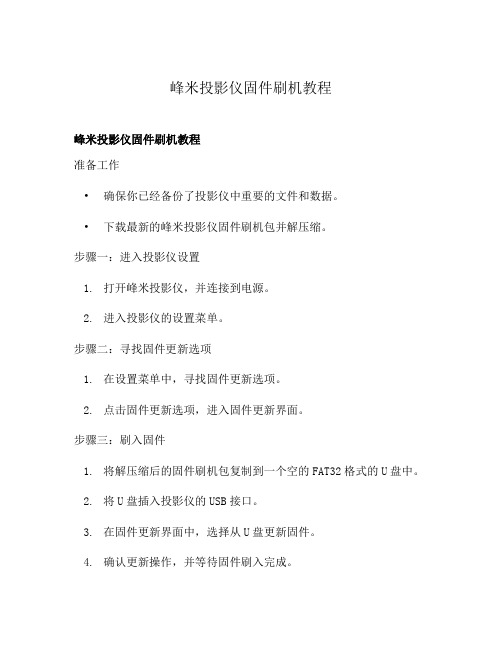
峰米投影仪固件刷机教程峰米投影仪固件刷机教程准备工作•确保你已经备份了投影仪中重要的文件和数据。
•下载最新的峰米投影仪固件刷机包并解压缩。
步骤一:进入投影仪设置1.打开峰米投影仪,并连接到电源。
2.进入投影仪的设置菜单。
步骤二:寻找固件更新选项1.在设置菜单中,寻找固件更新选项。
2.点击固件更新选项,进入固件更新界面。
步骤三:刷入固件1.将解压缩后的固件刷机包复制到一个空的FAT32格式的U盘中。
2.将U盘插入投影仪的USB接口。
3.在固件更新界面中,选择从U盘更新固件。
4.确认更新操作,并等待固件刷入完成。
步骤四:重启投影仪1.等待固件刷入完成后,投影仪会自动重新启动。
2.如果投影仪没有自动重启,请手动重启投影仪。
步骤五:重新设置投影仪1.投影仪重新启动后,进入设置菜单。
2.根据个人需求重新设置投影仪的参数和选项。
注意事项•在固件刷机过程中,请保持投影仪和电源的稳定连接,切勿断电。
•在更新过程中,请勿操作投影仪或将其关闭,否则可能导致固件刷机失败或损坏投影仪。
•如果固件刷机失败或投影仪出现异常情况,请联系峰米客服寻求帮助。
以上就是峰米投影仪固件刷机的详细教程,希望能对你有所帮助。
刷机操作可能会有一定的风险,请谨慎操作并根据实际情况判断是否需要进行固件刷机。
步骤六:检查固件版本1.刷机完成后,进入投影仪的设置菜单。
2.寻找固件版本或软件版本选项。
3.确认固件版本是否已成功更新为最新版本。
步骤七:测试投影仪功能1.使用投影仪进行一次测试,确保固件更新不影响投影仪的正常功能。
2.测试投影仪的画面、音响等功能。
常见问题解答Q: 如何找到投影仪的设置菜单? A: 通常在投影仪首页或者遥控器上都有一个设置按钮,点击即可进入设置菜单。
Q: 如何备份投影仪中的文件和数据? A: 可以使用U盘、移动硬盘或者云存储等方式将重要的文件和数据复制到外部存储设备中。
Q: 如果刷机失败怎么办? A: 如果刷机失败或投影仪出现异常情况,建议联系峰米客服寻求帮助。
V970刷机、救砖、Root、恢复官方以及串号imei修复

V970刷机方法如果手机不能正常开机,也可以参考此方法修复使用说明1.部分用户手机无法正常开机,且不能连接甜椒助手进行刷机2.此处通过Recovery模式,手动刷入Rom包,恢复到开机状态3.由于造成无法开机的因素较多,这里整理统一的方法,操作中,会提示用户进行条件判断(简化部分操作),如果你不了解这些,可参照完整的教程步骤。
---------------------------------------------------------------------文件下载1.下载工具包,点击下载,如下此rom包为第三方,用户可自行网络搜索更多2.拷贝文件Rom.zip压缩文件,不需要解压,直接使用读卡器拷贝到存储卡---------------------------------------------------------------------刷入Recovery虽然官方Recovery可以刷机,但是只能读取手机内部存储卡的官方包,所以手机必须为第三方Recovery;如果你的手机是第三方Recovery;或者有使用甜椒刷机(会刷入甜椒Recovery),可跳过此步骤1.进入文件夹flashtool,运行Flashtool工具--Flash_tool.exe2.选择Recovery配置文件点击工具右上角Scatter-loading,弹出界面选择甜椒Recovery文件夹中MT6577_Android_scatter_emmc.txt文件,如下3.安装驱动手机关机,取出电池(不需装入),按住音量上键不松手;使用数据线连接电脑,提示驱动安装(此时可松开音量键);从列表选择工具包内驱动安装,方法如下4.刷入Recovery用户拔掉数据线,完成后,点击Flashtool工具上面的Download,此时再按住音量上键不松手,使用数据线连接电脑;此时检测到设备,开始刷入Recovery,可松开音量键,完成后,弹出提示窗,如下5.拔掉数据线,装入电池,不要开机---------------------------------------------------------------------刷入Rom包1.关机状态下,同时按住音量上键和电源键,10秒进入Recovery模式2.刷入Rom.zip该模式下,音量键上下选择,电源键确认操作执行清空数据和清空缓存(期间出现二级菜单,选择是),待进度完成返回主菜单执行安装zip包--从存储卡选择(SD卡是内部存储,存储卡是外置存储)--Rom.zip,进度完成返回主菜单--重启系统大致图片如下欢迎您转载在其他论坛,分享给更多的用户!在教程的基础上,发现更佳的方法,可以作出相应的编辑与优化。
功能机刷机教程

功能机刷机教程功能机刷机教程随着智能手机的普及,功能手机渐渐被人们所忽视。
然而,功能手机作为一种功能简单、易于使用的手机类型,仍然有很多人在使用。
对于那些没有使用智能手机的用户来说,功能机的日常使用已经足够满足他们的需求。
虽然功能机功能简单,但它们也可以通过刷机来获得更多的功能和个性化设置。
接下来,我将为您介绍功能机刷机的详细步骤。
首先,在刷机之前,我们需要准备一台具备功能机刷机功能的电脑或笔记本电脑,以及一个可用的数据线。
步骤一:备份数据在进行刷机之前,我们需要备份我们功能机上的所有重要数据,以免刷机过程中数据丢失。
可以通过数据线将功能机连接到电脑上,然后将数据复制到电脑上的指定文件夹中。
步骤二:选择适合的刷机软件功能机刷机软件有很多种,我们可以通过互联网搜索并选择适合自己的刷机软件。
确保选择的刷机软件与功能机的型号和版本兼容,以避免刷机失败或损坏设备。
步骤三:安装刷机软件选择好合适的刷机软件后,我们需要下载并安装该软件。
按照软件的安装向导进行操作,并确保将它安装在电脑上的指定文件夹中。
步骤四:连接功能机安装完刷机软件后,我们将功能机通过数据线连接到电脑上。
确保电脑正确地识别了功能机,并确保功能机处于正常开机状态。
步骤五:选择刷机文件打开刷机软件后,我们需要选择相应的刷机文件。
这些文件通常以固件的形式存在,可以通过互联网进行下载。
将下载的刷机文件保存到电脑上的指定文件夹中,并通过刷机软件进行选择。
步骤六:刷机当我们完成了文件的选择后,我们可以点击刷机软件界面的“开始”按钮来开始刷机过程。
在刷机过程中,确保功能机与电脑的连接稳定,并耐心等待刷机完成。
步骤七:重启功能机当刷机完成后,我们可以断开功能机与电脑的连接,并将功能机重新开机。
此时,我们的功能机已经完成了刷机过程。
需要注意的是,在刷机过程中一定要保持设备的充电状态,并确保网络连接的稳定。
刷机过程可能需要一些时间,所以请保持耐心和稳定。
虽然刷机可以为功能机提供更多功能和个性化设置,但刷机过程存在风险。
救黑砖非常详细线刷工具救砖相关教程
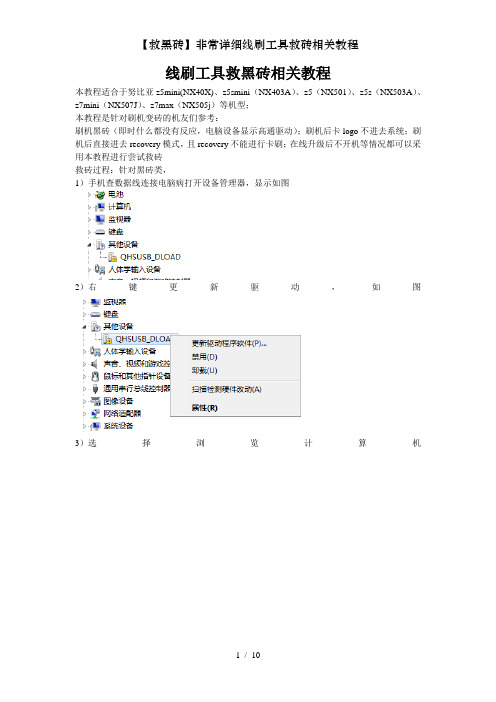
线刷工具救黑砖相关教程
本教程适合于努比亚z5mini(NX40X)、z5smini(NX403A)、z5(NX501)、z5s(NX503A)、z7mini(NX507J)、z7max(NX505j)等机型;
本教程是针对刷机变砖的机友们参考:
刷机黑砖(即时什么都没有反应,电脑设备显示高通驱动);刷机后卡logo不进去系统;刷机后直接进去recovery模式,且recovery不能进行卡刷;在线升级后不开机等情况都可以采用本教程进行尝试救砖
救砖过程:针对黑砖类,
1)手机查数据线连接电脑病打开设备管理器,显示如图
2)右键更新驱动,如图
3)选择浏览计算机
我的电脑是32位的,所以选择32位_9008文件夹,然后点击确定。
4)
点始终安装,进行安装,安装完成,点关闭
此时设备管理器显示如图所示
5)打开线刷工具如图所示
6)点击文件路径后面的浏览,选择机型的线刷包文件夹
7)点击刷新按钮,读取端口,然后点击全部开始按钮
8)返回电脑的设备管理器,对驱动进行更新安装
选择浏览计算机
选择从计算机的设备驱动程序列表中选择
点击下一步
选择从磁盘安装
点击浏览
选择驱动文件夹里面的qcusb.inf文件,点击打开
点击确定按钮
选择如图所示的9001驱动,然后下一步
点击是进行安装。
安装完成点击关闭,设备管理器显示如图的驱动
返回工具(如果出现了红色,则断开数据线,同时按住电源键和两个音量键不放,差数据线,直到看见设备管理器上显示了9008驱动了,松开按键,点击工具刷新按钮,重新读取端口,
然后点击全部开始)
等待进度条走完如图,到此手机救砖完成。
开机即可。
刷机教程v975i

1.系统更新的过程机器会重启,请不要做任何操作,防止升级失败。
2.建议平板电脑的电量在60%以上,防止电量不足引起升级失败。
3.请先备份重要的个人资料夹里已经存在“系统升级”这个apk,这一步可以跳过,不用重复安装。
4.打开‘系统升级’这个Apk,然后点击“本地升级”。
5.找到第一步复制进去的“v975i_Vxx-ota.zip”的这个压缩包文件
6.点击压缩包,并根据提示窗口操作升级系统。
注意事项:
固件更新步骤:
1.下载的固件包,请解压出来下面文件:
v975i_Vxx-ota.zip
update.apk
必看【刷机教程】.txt
2.平板电脑开机,并通过USB线连到电脑上,复制前面解压的文件到本机磁盘的根目录下。
3.复制完成以后,点击平板电脑上的“文件管理器”,找到"update.apk"点击安装此程序到平板电脑上。
昂达V975M有图刷机教程

昂达V975M有图刷机教程
准备一张内存卡(不得大于16G)和读卡器
内存卡插入读卡器后。插入电脑。
格式化内存可,文件系统为FAT32格式
解压已经下载好的rom
把解压好的文件放入内存可内,内存可不能有任何其他的文件
长按音量加键和电源键(开机键)
出现安卓机器人数秒后进入刷机模式
刷机界面
三清中的第一清
三Hale Waihona Puke 中的第二清三清中的第三清开始刷rom 1
开始刷rom 2
开始刷rom 3
开始刷rom 4
正在刷入rom
- 1、下载文档前请自行甄别文档内容的完整性,平台不提供额外的编辑、内容补充、找答案等附加服务。
- 2、"仅部分预览"的文档,不可在线预览部分如存在完整性等问题,可反馈申请退款(可完整预览的文档不适用该条件!)。
- 3、如文档侵犯您的权益,请联系客服反馈,我们会尽快为您处理(人工客服工作时间:9:00-18:30)。
官方刷机方法:
固件更新步骤:
1.下载的固件包,请解压出来下面几个文件:
update.zip
aml_autoscript
factory_update_param.aml
recovery.img
u-boot.bin
2.准备一张TF卡,容量在16GB以下,然后把TF卡在电脑上格式化成FAT或FAT32格式。
3.请把前面解压出来的文件全部复制到TF卡上。
4.平板电脑在关机状态下,插入TF卡。
特别提醒:
如果平板电脑的关机菜单上有【下次快速开机】这个选项,请在关机时不要勾选,否则无法刷机。
如果没有这个选项,可以忽略这一步。
5.按住平板电脑的音量+键不放,然后按开机键,待平板电脑的屏幕上显示一个绿色小机器人时,松开按键,平板开始自动更新。
6.待平板电脑再次开机时,升级完成。
注意事项:
1.建议平板电脑的电量在60%以上,防止电量不足引起升级失败。
2.请先备份重要的个人资料,防止文件丢失。
3.绿色小机器人消失以后,大概会黑屏1-2分钟左右才出现更新界面,这时请耐心等待,不要做其它操作。
4.如果绿色小机器人消失以后,不出现刷机界面,有可能是没有认到TF卡,请替换一张TF 卡试试。
======================================================================
本教程只适用于V975M:能开机或者已经变成砖头无法开机的V975M都可以用以下方法升级。
先下载烧录启动包/s/1kTHQJ3p
下载到台式电脑或笔记本上并解压出来
1.准备一张TF卡,16G及其以下,用读卡器将内存卡连接到电脑上
2.运行烧录启动包内解压出来的SDcardMaker_uboot.exe
选择磁盘:这里选择TF卡的盘符
是否格式化:是
选择bin文件:选择烧启启动包里的uboot.bin文件(如下图)
点击制作启动卡按钮,提示完成即可。
制作完成以后再将官网下载的固件解压出来解压出来的文件复制到内存卡里
/Tablet/ProductInfo.aspx?ProductId=265&d=down
复制完成以后
首先长按开机键10-15秒将平板强制关机(不管是开机状态还是无法开机的都需要长按开机键10-15秒)再把TF卡插入平板电脑,先按住音量+键按住不放,然后按住电源键不放,电源键大概按5秒左右即可松手,但音量+键一直不要松手一直等到平板显示机器人以后再放开音量+键(一般不开机的机器,大概1分钟左右,会显示绿色小机器人)
平板会自动完成更新(更新需要3-5分钟需耐心等待)。
更新完成以后平板会自动重启开机开机,开机成功以后升级就算完成。
